Honline használatra fel: egyszerű, gyors, kényelmes
Azt tapasztatuk, hogy bizonyos kérdések újra és újra előkerülnek a support csapatuk postaládájában, ezért úgy döntöttünk, hogy elindítjuk a „Hónap support kérdése” sorozatunkat, amelyben mindig az adott időszak egyik felkapott témájával kapcsolatos tudnivalókat szedjük össze.
A sorozat célja, hogy egy olyan online tudástárat alakítsunk ki, amely segíti a ti munkátokat, és esetleg felhívja a figyelmeteket a Dynamics NAV rendszerében rejlő lehetőségekre. Az első cikkünk témája az esetbejelentő lehetőségek a MultiSoft-nál.
10 fős csapatunk nap, mint nap azon dolgozik, hogy minél gyorsabban megoldják az ERP rendszerrel kapcsolatos problémákat, megválaszolják a beérkező kérdéseket, így biztosítva azt, hogy ügyfeleinknek tényleg csak a munkájukra kelljen koncentrálniuk. Ebben a hónapban azt nézzük meg, hogy milyen módokon tudtok kapcsolatba lépni velünk. És a különböző módszerek milyen előnyökkel járnak.
Ha szeretnétek feltenni a kérdéseteket, 3 csatornán tudtok elérni minket:
- Telefon
- A HonLine alkalmazást használva
A MultiSoft által üzemeltetett HonLine egy esetbejelentő, ticketing felület, amelyen keresztül Microsoft Dynamics alapú vállalatirányítási rendszerünkkel kapcsolatos hibabejelentéseinket, felmerülő kérdéseinket feltehetjük.
Melyik módszer a legjobb?
Mindennek megvan a maga helye. Ha közelebbről megvizsgáljuk a HonLine rendszerét, és szembeállítjuk a telefonos és e-mailes esetbejelentő lehetőségekkel, azonnal látható, hogy mely esetekben, melyik kapcsolatfelvételi módot érdemes választanotok.
Telefonos megkeresés legnagyobb előnye, hogy azonnal választ kaphattok a kérdésetekre. Ilyenkor viszont megeshet, hogy a kérdésetekről, és a rá adott válaszról nem készült hibajegy, ezért később nehezebb lesz azt visszakövetni. Akkor érdemes telefont használni, amennyiben az üzletmenet szempontjából kritikus, hogy azonnali választ vártok. Ezen felül, ha fejlesztési igényetek van, vagy olyan beállítást szeretnétek kérni, amelynek hosszabb átfutási ideje van, esetleg további információk szükségesek a kivitelezéséhez, akkor érdemes írásban elküldenetek a bejelentést.
Az írásbeli bejelentés esetében két lehetőségetek van: e-mailben külditek el a navhelp@multisoft.hu e-mail címre, vagy beléptek a HonLine rendszerébe. A két lehetőség közül több érv is szól a HonLine használata mellett. Nézzük is meg, hogy melyek ezek:
- A rögzített eset nem veszik el, mert nem keveredik spam mappába – e-mailen beküldött
kérdések, hibajelentések esetében ez sajnos nem garantált. - Az esetek egyedi azonosítót kapnak, mely alapján könnyen nyomon követhetők.
- Felhasználóbarát felület: pillanatok alatt rögzíthető egy jegy.
- A korábbi jegyek visszakereshetők, így idővel egy jól használható tudástárat alakíthatunk ki, így mi magunk is megkereshetjük a megoldást egy-egy ismétlődő problémára. Ráadásul bejelentkezés után bármikor megtekinthetitek a nyitott hibajegyeket. Így ha választ kaptok valamely supportos kollégánktól, és az e-mail elkeveredne a postaládátokban, akkor is könnyedén fel tudjátok venni a fonalat.
- Egyéb hasznos dokumentumokat és felhasználói útmutatókat is elérhettek a felületen.
Ahogy a következő képeken is láthatjátok, csupán néhány kattintásra vagytok az első kérdésetek feltételéig: Lássuk hogyan regisztrálhattok, és küldhettek be jegyeket!
Honline regisztráció és esetbejelentés lépései
1. lépés: Fiók létrehozása
Írjatok a navhelp@multisoft.hu címre egy e-mailt a HonLine fiók igényléséről. Az e-mail tartalmazza a
- neveteket
- az e-mail címet, amellyel a fiókot létre szeretnétek hozni (erre kapjátok majd az értesítéseket a nyitott jegyeitek státuszváltozásairól, és ide kapjátok meg a bejelentkezéshez szükséges jelszót is)
- A vállalat nevét, ahol dolgoztok
Ezután a megadott e-mail címre elküldjük nektek a bejelentkezéshez szükséges jelszót. Ezután lépjetek be a HonLine oldalára.
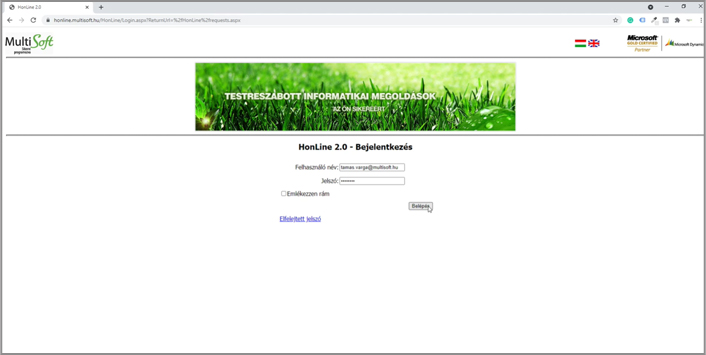 2. lépés: Első bejelentkezés
2. lépés: Első bejelentkezés
Belépés után adjátok meg a hiányzó adatokat. A telefonszám megadása nem kötelező, de ajánlott. Ez lehetővé teszi, hogy kollégáink közvetlenül is elérjenek titeket.
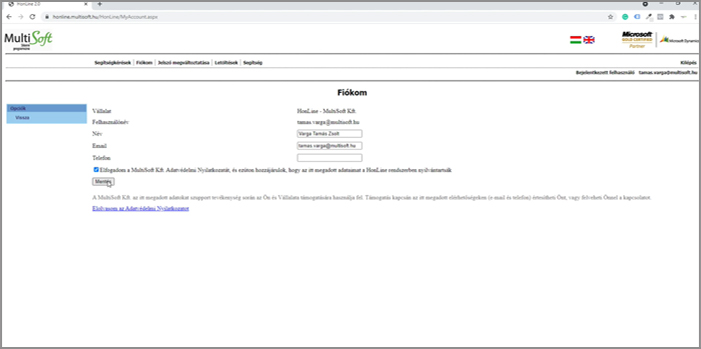
3. lépés: Új eset létrehozása
Ezután bejelenthetjük új esetünket. Először kattintsunk az „Új eset” gombra.
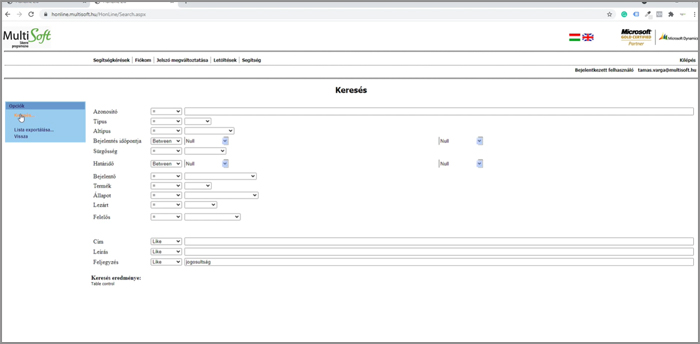
Cím, leírás és melléklet megadása után a küldés gombra kattintva már meg is kapja a jegyet a support team. A bal felső sarokban válasszuk ki, hogy mit szeretnénk bejelenteni. Ez lehet
- Hiba
- Kérdés
- Kérés
- Új igény
Valamint válasszuk ki a bejegyzés sürgősségét a jobb felső sarokban (Ráér, Normál, Sürgős, Nagyon sürgős), majd a küldés gombra kattintva készen is vagyunk. A beküldött jegyről azonnal kapunk egy e-mailt. Ezután minden alkalommal, amikor választ kaptok egy ügyintézőnktől, szintén kaptok értesítést.
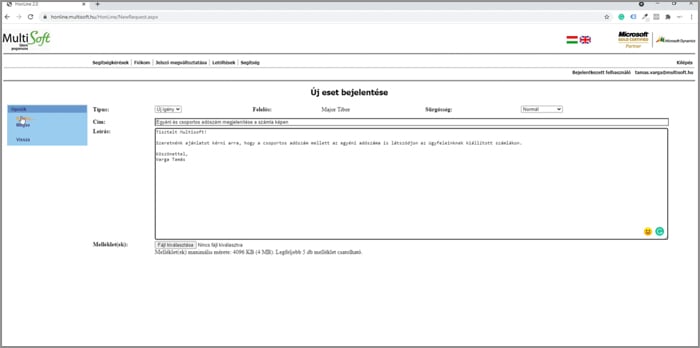
4. lépés: Egyéb funkciók
Nyitott esetek felkutatása
Ha sok idő telt el a jegy feladása óta, akkor megeshet, hogy a levelező rendszerben elkeveredett egy értesítés. Ilyenkor a HonLine-ba bejelentkezve, a „Minden nyitott bejelentés” gombra kattintva ellenőrizhetitek, hogy kaptatok e már választ tőlünk.
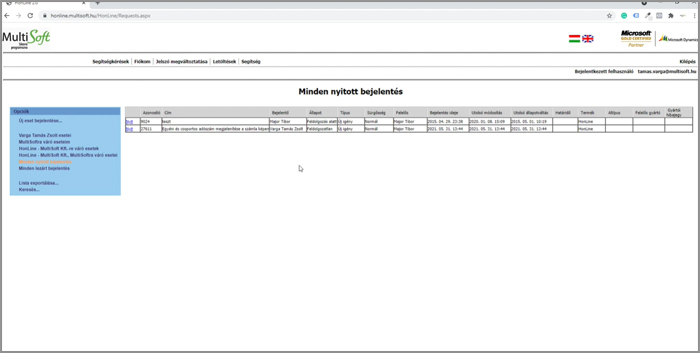
Tudástár
Említettük már a tudástárat, melyet akkor érdemes használni, ha emlékeztek rá, hogy egy adott kérdés már felmerült korábban: ezt a keresés gombra kattintva érhetjük el. A megfelelő keresőmezőbe írjuk be a kiválasztott kulcsszót. Majd a keresés gombra kattintva megkapjuk a historikus találatokat.
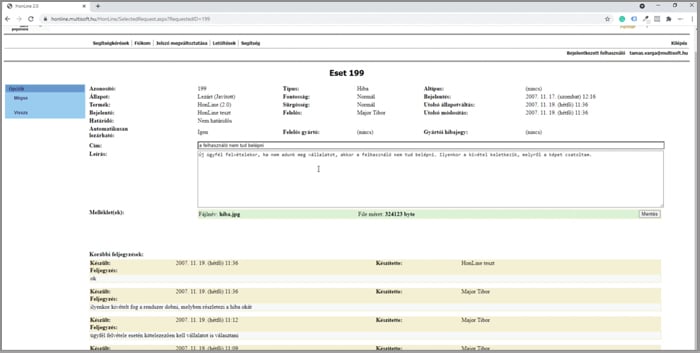
Reméljük cikkünk segítséget nyújtott nektek, amit a következő esetbejelentés során hasznosítani is tudtok!
Ha kérdésetek maradt a témakörrel kapcsolatban, vagy bármely más témában, a kommentek között feltehetitek azokat.

